Viele Windows 10- Benutzer verwalten Laptops für ihre täglichen Aufgaben und verarbeiten vertrauliche Informationen, die häufig aktiv sein müssen. Das Betriebssystem verwaltet jedoch standardmäßig bestimmte Standardparameter, die angepasst werden, um die Lebensdauer der Hardware zu maximieren und die Funktionsfähigkeit aufrechtzuerhalten. Bei jedem Prozess und bei tragbaren Computern ist die Verwendung der Festplatte ein entscheidender Faktor für eine angemessene und stabile Leistung.
Aus diesem Grund wird das System beim Schließen der Abdeckung des tragbaren Geräts vom Standardsystem in den Energiesparmodus versetzt, sodass die Festplatten ausgeschaltet werden, um die Ausführung unnötiger Aufgaben zu verhindern, z. B. wenn Sie die Abdeckung Ihres Laptops schließen Das liegt daran, dass Sie nicht mehr arbeiten oder eine Pause einlegen, sodass normale Aufgaben ausgeführt werden, wenn sie zu diesem Zeitpunkt nicht wirklich nützlich sind. Aus diesem Grund wird Windows 10 in den Energiesparmodus versetzt.
Damit Sie dies ein wenig verstehen, wird Windows 10 beim Schließen des Laptops angehalten, um einen Stromverbrauch auf der niedrigsten Ebene zu erreichen, der es dem RAM ermöglicht, aktiv zu bleiben und weiterzumachen, da dies der Fall ist verantwortlich für die Wiederherstellung alles, wie es war, als die Ausrüstung geschlossen wurde. Dann kann jetzt eine andere Frage auftauchen, warum nicht Winterschlaf halten. Der Unterschied besteht darin, dass der Windows 10-Ruhezustand einen Teil des Datenträgers ausmacht, um eine Datei mit dem Namen Ruhezustand zu erstellen, die in der Regel mehr als 6 GB umfasst. Wenn also der Speicherplatz begrenzt ist, ist dies nicht ratsam.
Wenn Sie eine der Personen sind, die das nicht möchten, wenn Sie den Deckel Ihres Windows 10-Laptops schließen, wird TechnoWikis erklären, wie dies einfach zu bearbeiten ist.
Denken Sie daran, unseren YouTube-Kanal zu abonnieren, um auf dem Laufenden zu bleiben! ABONNIEREN
So setzen Sie das Schließen der Windows 10-Abdeckung nicht aus
Für diesen Prozess müssen wir den folgenden Weg gehen:
- Bedienfeld
- Hardware und Sound
- Energieoptionen
Dort werden wir folgendes sehen: 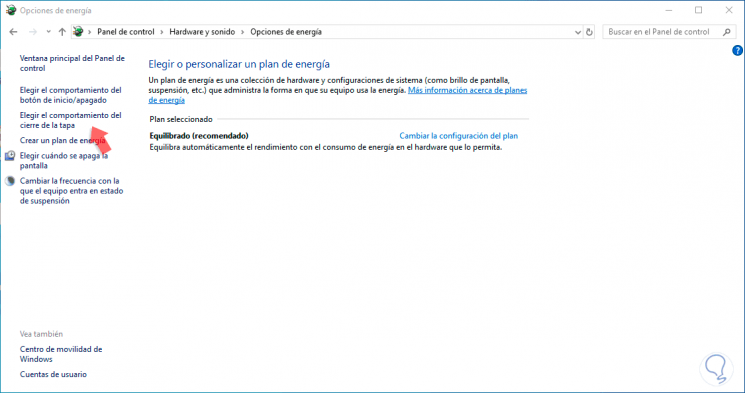
Dort finden wir alle Energieoptionen von Windows 10 und für diesen Fall müssen wir auf die Zeile “Wählen Sie das Verhalten beim Schließen des Deckels” klicken, die sich auf der Seite befindet und wir werden zum folgenden Fenster weitergeleitet: 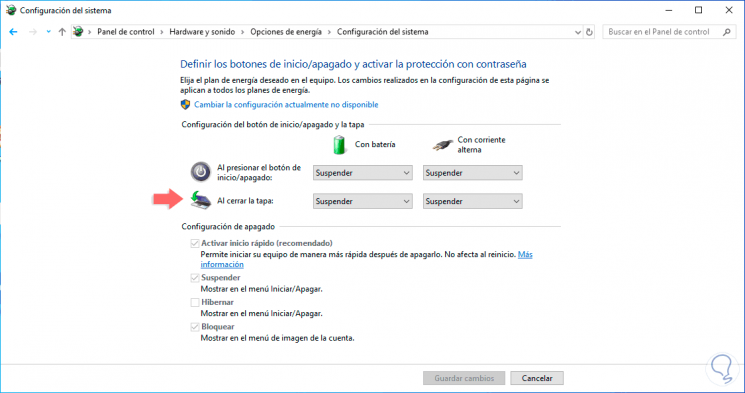
Wie wir sehen, gibt es die Standardwerte, die bedeuten, dass das System angehalten wird, und wir können das Verhalten sowohl mit dem an den Strom angeschlossenen Gerät als auch ohne Verbindung bearbeiten. Dazu zeigen wir die verfügbaren Optionen an und wählen “Nichts tun”: 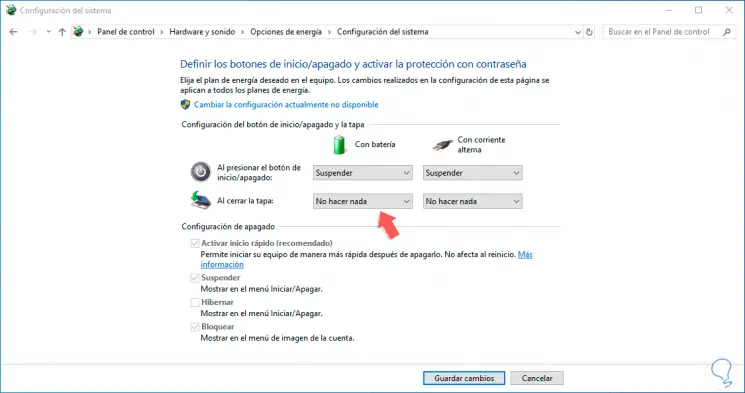
Klicken Sie auf die Schaltfläche „Save changes“ (Änderungen speichern), um den Vorgang anzuwenden. Wenn wir die Laptop-Abdeckung schließen, funktioniert das Gerät normal weiter und wechselt nicht in den Standby-Modus.
- Ruhezustand
- Ausschalten
- Nichts tun
So einfach können Sie verhindern, dass Ihr Betriebssystem beim Schließen der Computerabdeckung angehalten wird.